Comment récupérer des rappels supprimés sur l'iPhone ?
Oct 22, 2025 • Déposé à: Solution de Récupération des Données •Des solutions éprouvées
- Partie 1 : Récupérer directement les rappels supprimés sur l'iPhone SE/6S(Plus)/6(Plus)/5S/5C/5/4S/4/3GS
- Partie 2 : Récupérer les rappels de l'iPhone à partir d'une sauvegarde iTunes
- Partie 3 : Récupérer les rappels iPhone depuis la sauvegarde iCloud
- Partie 4 : Explorer davantage les meilleures applications de rappel gratuites pour les utilisateurs d'iPhone
Vous avez perdu des rappels importants sur votre iPhone ? Ne vous inquiétez pas trop. Dr.Fone - Récupération de données iPhone est un grand sauveteur aidant à récupérer les rappels supprimés et d'autres données de presque tous les modèles d'iPhone de différentes manières. Vous pouvez facilement récupérer les rappels perdus en 5 minutes.

Dr.Fone - Récupération de données iPhone
3 façons de récupérer les données de l'iPhone
- Récupérez les contacts directement depuis l'iPhone, la sauvegarde iTunes et la sauvegarde iCloud.
- Récupérer des contacts, notamment des numéros, des noms, des adresses électroniques, des titres de poste, des entreprises, etc.
- Compatible avec l'iPhone 6S, l'iPhone 6S Plus, l'iPhone SE et la dernière version d'iOS 9 !
- Récupérer les données perdues en raison de la suppression, de la perte de l'appareil, du jailbreak, de la mise à niveau d'iOS 15, etc.
- Prévisualisez et récupérez sélectivement les données que vous souhaitez.
| Appareils pris en charge | Données disponibles pour la récupération |
|
|
Partie 1 : Récupérer directement les rappels supprimés sur iPhone
Étape 1. Connectez votre iPhone à l'ordinateur et scannez-le
Lorsque vous exécutez le programme, restez sur le mode de récupération de Récupérer depuis un appareil iOS. Ensuite, connectez votre iPhone à l'ordinateur à l'aide d'un câble USB. Une fois que votre iPhone est organisé, vous verrez la fenêtre du programme comme suit.

Vous pouvez simplement cliquer sur le bouton vert "Démarrer l'analyse" dans la fenêtre principale pour commencer à analyser votre iPhone à la recherche de rappels supprimés sur votre iPhone.
Étape 2. Prévisualiser et récupérer les rappels de l'iPhone
La numérisation va prendre un peu de temps. Dès qu'il s'arrête, vous pouvez visualiser toutes les données trouvées sur votre iPhone dans le résultat de l'analyse. Elles sont affichées en catégories dans la partie gauche de la fenêtre. Choisissez l'élément de Rappels, et vous pouvez prévisualiser en détail le contenu de tous les rappels. Cochez ce que vous voulez et cliquez sur le bouton Récupérer sur l'ordinateur pour les enregistrer sur votre ordinateur en un seul clic.
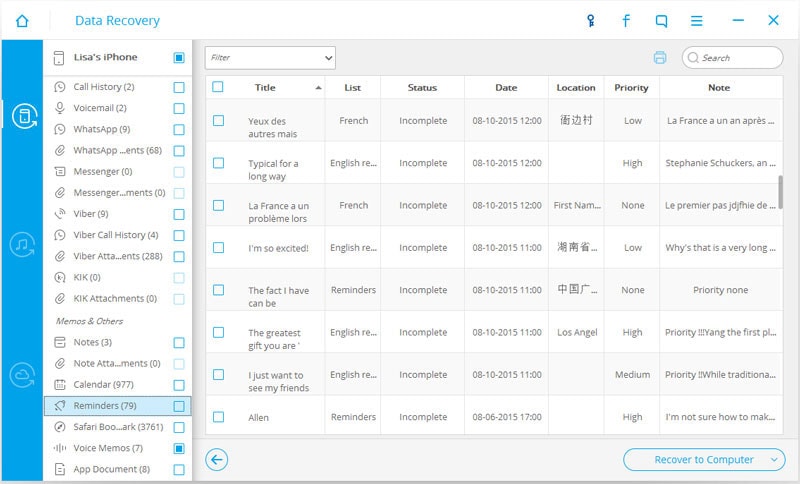
C'est tellement simple que tout le monde peut le manipuler seul. Téléchargez la version d'essai ci-dessous pour l'essayer par vous-même.
Vidéo sur comment récupérer directement les rappels supprimés sur iPhone
Partie 2 : Récupérer les rappels de l'iPhone à partir d'une sauvegarde iTunes
Étape 1. Choisissez le fichier de sauvegarde iTunes et extrayez-le
Si vous avez synchronisé votre iPhone avec iTunes auparavant, la récupération des rappels iPhone supprimés via la sauvegarde iTunes peut également être une bonne option. Après avoir lancé le programme, passez au mode de récupération de Récupérer depuis un fichier de sauvegarde iTunes. Ensuite, le programme trouvera automatiquement tous les fichiers de sauvegarde iTunes stockés sur votre ordinateur et les affichera dans une liste.

Choisissez celui qui convient à votre iPhone. Si vous en avez plusieurs, sélectionnez le plus récent. Cliquez ensuite sur le bouton Démarrer l'analyse pour en extraire le contenu.
Étape 2. Prévisualisez et récupérez les rappels supprimés pour votre iPhone
L'extraction du fichier de sauvegarde vous prendra quelques minutes. Lorsque c'est terminé, vous pouvez prévisualiser et vérifier en détail toutes les données du fichier de sauvegarde. Le programme vous les présente toutes par catégories, comme la liste des appareils photo, le flux de photos, les messages, les contacts, etc. Pour les rappels, vous pouvez directement cliquer sur l'élément et prévisualiser le contenu un par un. Marquez ensuite ce que vous voulez et cliquez sur le bouton "Récupérer sur l'ordinateur" pour les récupérer sur votre ordinateur.
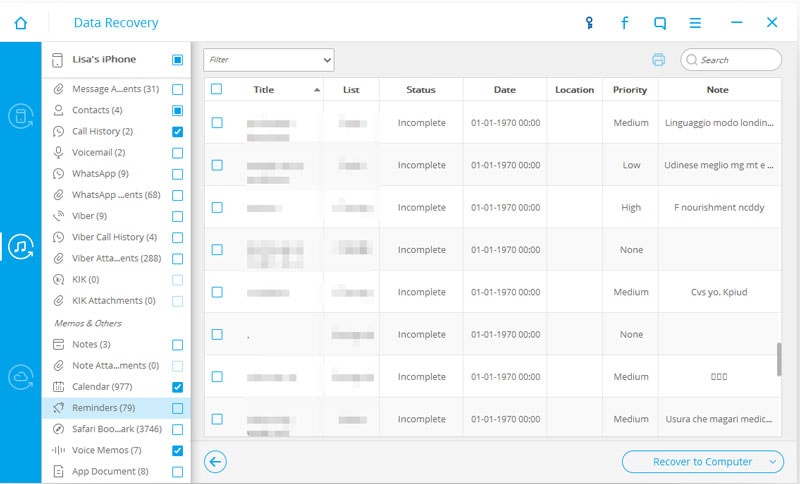
Téléchargez la version d'essai ci-dessous pour l'essayer par vous-même.
Vidéo sur comment récupérer les rappels de l'iPhone à partir d'une sauvegarde iTunes
Partie 3 : Récupérer les rappels iPhone depuis la sauvegarde iCloud
Étape 1. Choisissez le fichier de sauvegarde iCloud
Lancez Dr. Fone et choisissez le mode de récupération "Récupérer depuis un fichier de sauvegarde iCloud", puis connectez-vous à votre compte iCloud.

Étape 2. Télécharger le fichier de sauvegarde iCloud
Après vous être connecté à votre compte iCloud, Dr.Fone trouvera tous les fichiers de sauvegarde dans votre compte, il suffit de choisir celui que vous voulez télécharger.

Étape 3. Scanner, prévisualiser et récupérer les rappels du fichier de sauvegarde iCloud
L'ensemble du processus d'analyse prend quelques minutes. Une fois qu'il est terminé, vous pouvez prévisualiser tous les rappels dans votre fichier de sauvegarde iCloud, cocher l'élément "Rappels" puis cliquer sur le bouton "Récupérer sur l'ordinateur" pour les enregistrer sur votre ordinateur en un clic.
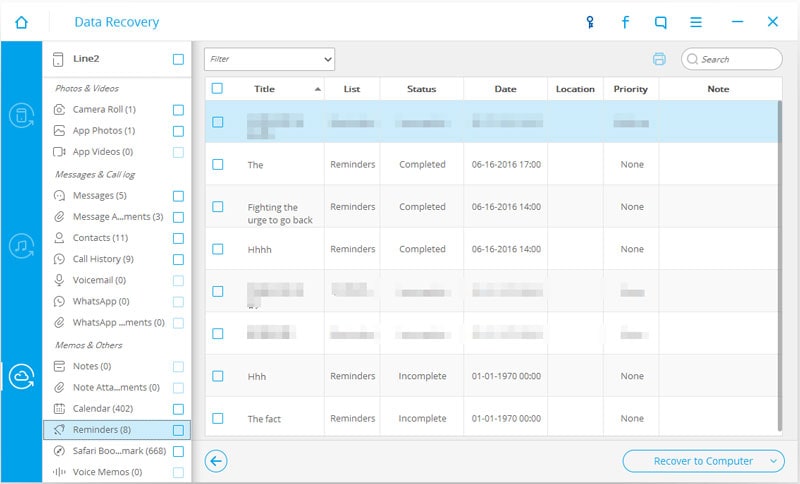
Vidéo sur comment récupérer les rappels de l'iPhone à partir d'une sauvegarde iCloud
Partie 4 : Explorer davantage les meilleures applications de rappel gratuites pour les utilisateurs d'iPhone
Vous ne voulez pas continuer à utiliser l'application Rappels dans iOS 9 ? Nous vous recommandons les meilleures alternatives gratuites à l'application Rappels.
1. Any.DO
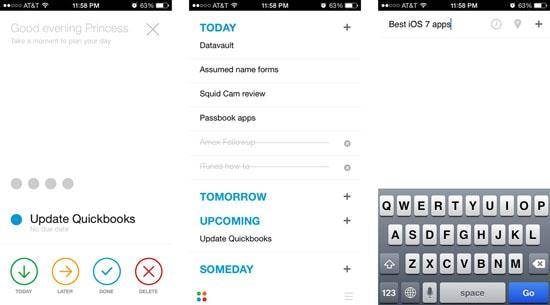
Synchronisation transparente avec le cloud, reconnaissance vocale, rappels de l'heure et du lieu, Any.DO Moment, dossiers, notes, tâches répétitives, affichage du calendrier, support des gestes, etc. Any.DO vous offre des options mais n'exige pas de complexité. Si vous n'avez pas besoin d'une application de rappels pour l'iPad mais que vous voulez quelque chose qui fonctionne bien avec le web, Any.DO est la solution.
Gratuit - Téléchargez-le maintenant
2. Wunderlist
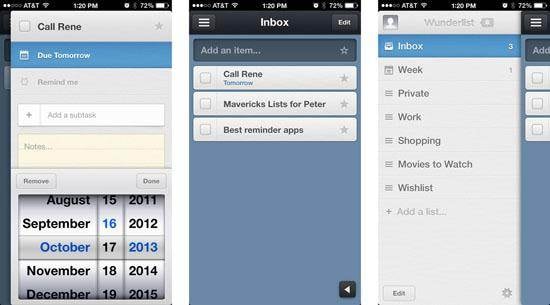
Wunderlist possède toutes les fonctionnalités d'une application de tâches traditionnelle, mais ne vous encombre pas. Wunderlist est le moyen le plus simple de gérer et de partager vos listes de tâches quotidiennes. Si vous n'avez pas besoin de rappels géolocalisés mais que vous souhaitez avoir un peu plus de contrôle sur le tri et le partage des tâches, optez pour Wunderlist.
Free - Téléchargez-le maintenant
3. Listastic
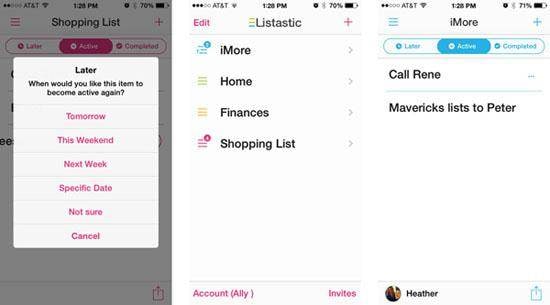
Listastic est tout aussi coloré que l'application Rappels d'iOS 7, mais ajoute beaucoup plus de gestes pour une navigation et un contrôle rapides. Si vous aimez l'application Rappels intégrée mais que vous en voulez plus, Listastic est fait pour vous.
Gratuit - Téléchargez-le maintenant
4. Begin
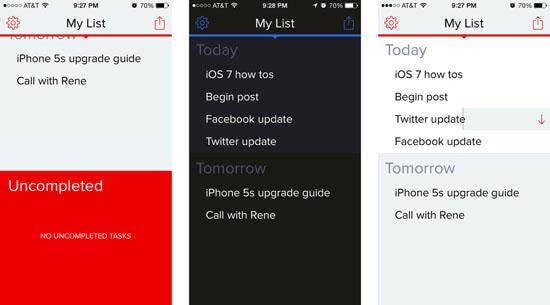
Chaque tâche n'a que trois options : à faire aujourd'hui, à faire demain, ou c'est fait. Si vous avez besoin de quelque chose d'absolument simple pour commencer, il n'y a pas mieux que Begin.
Gratuit - Téléchargez-le maintenant
Récupération iPhone
- Récupération de données supprimées
- 3. Récupérer les rappels supprimés sur iPhone
- 4. Récupérer les messages vocaux supprimés sur iPhone
- 5. Récupérer les photos supprimées sur iPhone
- 6. Récupérer les notes supprimées sur iPhone
- 8. Récupérer les contacts supprimés sur iPhone
- 10. Récupérer les fichiers supprimés sur iOS
- Récupération de mots de passe iPhone
- 1. Récupérer le mot de passe e-mail sur iPhone
- 2. Afficher les mots de passe enregistrés sur iPhone
- 3. Accéder aux mots de passe sur iPhone
- 6. Trouver le mot de passe Wi-Fi sur iPhone
- Récupération WhatsApp iPhone
- Récupération à partir d'un iPhone volé
- Récupération à partir d'un iPhone endommagé
- 1. Récupérer les données d'un iPhone endommagé
- 2. Récupérer les données d'un iPhone endommagé par l'eau
- 3. Récupérer les données d'un iPhone mort
- Conseils de récupération iPhone
- 2. Récupérer les données d'une carte mémoire
- 3. Récupérer les données perdues sur iPhone
- 4. Corbeille sur iPhone
- 5. Récupérer les données sur iPhone en mode récupération
- 6. Récupérer les données sur iPhone en mode DFU
- 8. Récupérer les données iPhone sans sauvegarde iTunes
- Outils de récupération iPhone

















Blandine Moreau
Éditeur
Généralement noté4.5(105participants)